Contraseña de Asus, cómo averiguar la contraseña del enrutador y cómo perder, si olvidó
Contraseña de Asus - ¿Olvidó su contraseña?
Si su proveedor de servicios de Internet le proporcionó su enrutador, puede intentar llamarlos y averiguarlo si conocen el nombre de usuario y la contraseña de su enrutador, o tal vez pueden restablecerlo por usted.
Si aún no puede iniciar sesión, probablemente tendrá que restablecer la configuración predeterminada del enrutador.
Quizás su contraseña por defecto, su enrutador es diferente del hecho de que enumeramos aquí.
Cambie la configuración de DNS de su enrutador
Algunos proveedores de Internet prefieren abusar del sistema DNS y comparan nombres desconocidos a los servidores que controlan. Esto se puede hacer para que no sepa lo que está sucediendo, ya que su enrutador recibe su configuración de DNS de su proveedor de Internet. Por ejemplo, si tiene uno de estos proveedores de Internet que capturan su DNS, y está intentando ir en línea en "some-random-site.com", y "alguien-random-site.com" no existe, puede Obtenga una página de su proveedor de Internet con publicidad local en ella.
Al cambiar la configuración DNS en su enrutador, cambia efectivamente la configuración DNS para cada computadora en su red. Esto se debe al hecho de que cuando el dispositivo está conectado a su red, su enrutador transmite automáticamente su propia configuración de DNS a este dispositivo. Así que puedes proteja toda la red de la ISP secuestrando un parámetro.
Cambio de la configuración de DNS en Asus
Si siguió nuestra guía de registro anterior, debe ver esta pantalla.
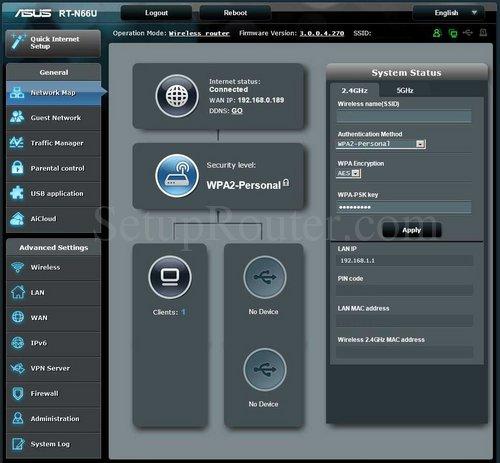
Para cambiar la configuración sistemas de nombres de dominio Haga clic en la selección en el lado izquierdo de la página con la etiqueta " LAN."Ubicado bajo ajustes adicionales.
En esta nueva página, haga clic en la pestaña de la página superior con la inscripción servidor DHCP.
Configure la sección DNS de su ASUS RT-N66U
Ahora estás en una página similar a que ves arriba. Desplácese por la página hasta que vaya a la sección con dNS y gana la configuración del servidor .
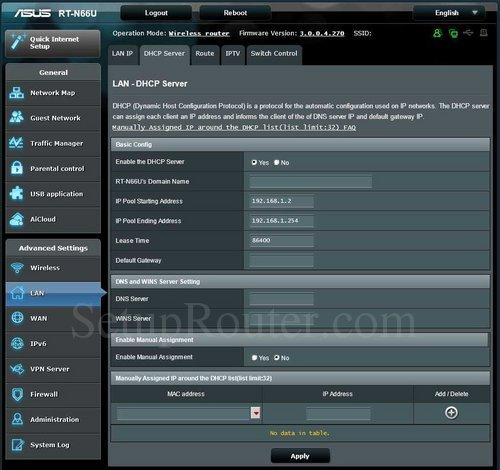
En el campo especificado Servidor DNS. Ingrese la dirección IP principal de su servidor DNS elegido.
La mayoría de los enrutadores tienen al menos dos brechas para direcciones primarias y secundarias. Asus rt-n66u Tiene solo espacio para la dirección principal. Como rara vez necesita una dirección secundaria, no debe ser un problema, pero si lo encuentra, es posible que necesite otro enrutador.
Para niños: Las mejores aplicaciones para niños en iOS o Android.
Cuando todo se hace con los cambios que desea hacer, haga clic en " Solicitar " Al final de la página.
Posibles problemas al cambiar la configuración de DNS
La mayoría de los dispositivos en su red no comenzarán a usar la nueva configuración de DNS hasta que se reinicien. Después de reiniciar el dispositivo, puede ir a su configuración de red y asegurarse de que utilice los servidores DNS que especifique.
Instrucciones de reenvío de puertos ASUS
Después de haber completado la entrada a Asus RT-N66U, Te golpeas tarjeta de red enrutador Encuentra el enlace en el lado izquierdo de la página con la inscripción. Pálido. , esta bajo el título " Ajustes adicionales" . Esto abrirá la nueva página, seleccione la pestaña en la parte superior, designada Servidor virtual / reenvío de puertos .
Configure la sección "Puerto hacia adelante" de su asus
Ahora, para reenviar el puerto, hacer los siguientes cambios:
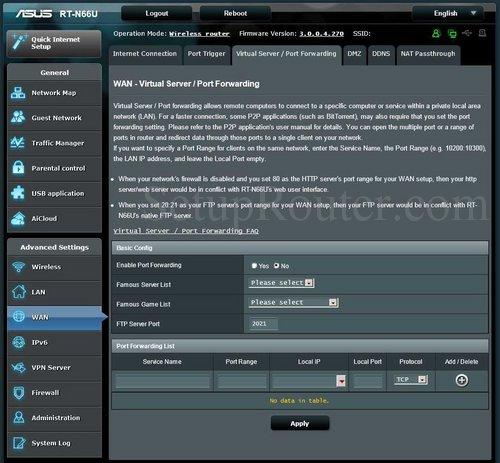
Ahora estás en la página correcta. Desplácese hacia abajo hasta que vea lista de puertos de reenvío . Por esa nombre del Servicio Ingrese lo que le recuerda por qué envía estos puertos, como el nombre del programa.
Junto a este rango portavajo Entra en el número de puerto en este campo, si redirige varios puertos, luego ingrese como una lista, como 22.23.24, un rango, como 22-25, o una combinación como 22, 23, 25-27.
Desde esto es iP local. -Presione las direcciones IP que envíe estos puertos a este campo. Si redirige el puerto para iniciar el programa en su computadora, debe usar la dirección IP de esta computadora aquí.
Después de eso se encuentra puerto local . Ingrese los mismos números que ingresó en rango de puertos Puede ingresar a los puertos en forma de una lista, rango o combinaciones de los mismos.
Cuando termines todo esto, haga clic en " Agregar " Justo y luego " Solicitar " debajo. ¡Eso es todo!
Si su enrutador no está funcionando, compre Nuevo.
 Cómo hacer una restauración de emergencia del firmware del enrutador ASUS
Cómo hacer una restauración de emergencia del firmware del enrutador ASUS Cómo habilitar Bluetooth (Bluetooth) en una computadora portátil en Windows 7
Cómo habilitar Bluetooth (Bluetooth) en una computadora portátil en Windows 7 Cómo configurar un enrutador Wi-Fi D-Link DIR-615 usted mismo
Cómo configurar un enrutador Wi-Fi D-Link DIR-615 usted mismo En Android no se enciende Wi-Fi: posibles fallas y métodos para eliminar
En Android no se enciende Wi-Fi: posibles fallas y métodos para eliminar Cómo transferir Internet desde el teléfono a la computadora en condiciones modernas.
Cómo transferir Internet desde el teléfono a la computadora en condiciones modernas. Distribuido Internet desde una computadora portátil, la red Wi-Fi está ahí, y Internet no funciona.
Distribuido Internet desde una computadora portátil, la red Wi-Fi está ahí, y Internet no funciona.